时间:2024-04-10 12:30:09
编辑:
一般我们电脑系统桌面任务栏上面的时候只会显示到分钟,但是有的用户需要时间显示精确些,每次点击查看很不方便,想要在任务栏上直接显示秒钟,方便计时。那么该怎么操作呢?怎么设置呢?下面就和我一起来看看具体的设置方法吧。

1、按照【windows+R】键打开运行框,然后输入【regedit】,点击【确定】
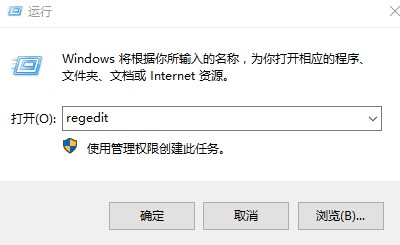
2、此时会显示【注册表编辑器】,然后找到下面的路径【HKEY_CURRENT_USER\SOFTWARE\Microsoft\Windows\CurrentVersion\Explorer\Advanced】
注意:修改注册表存在风险,建议备份好数据再进行操作。
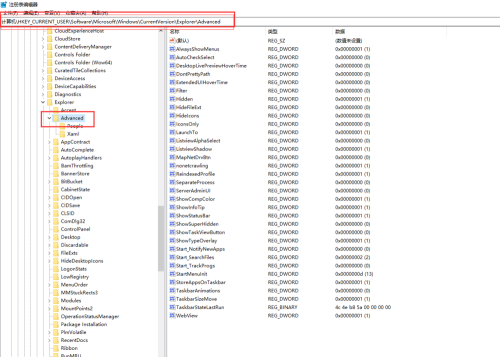
3、然后选择【Advanced】右击选择【新建】,再选择【DWORD(32位)值】
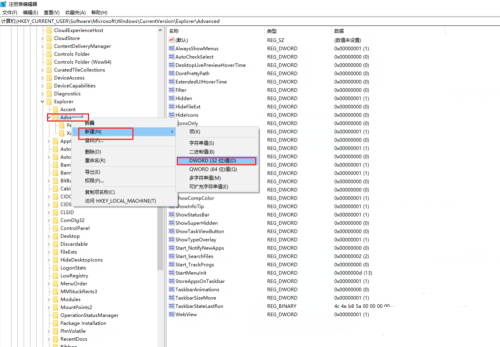
4、将刚刚新建的【DWORD(32位)值】,重命名为【ShowSecondsInSystemClock】,然后双击打开,将里面的【数值数据】设置成【1】,点击【确定】后关闭【注册表编辑器】
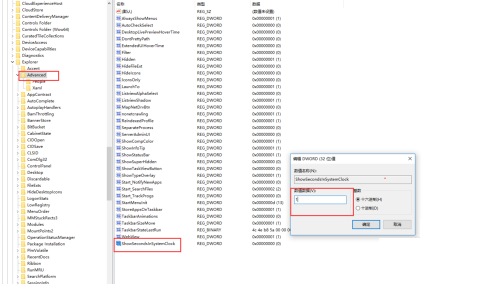
5、然后右击任务栏选择【任务管理器】,找到windows资源管理器,点击【重新启动】
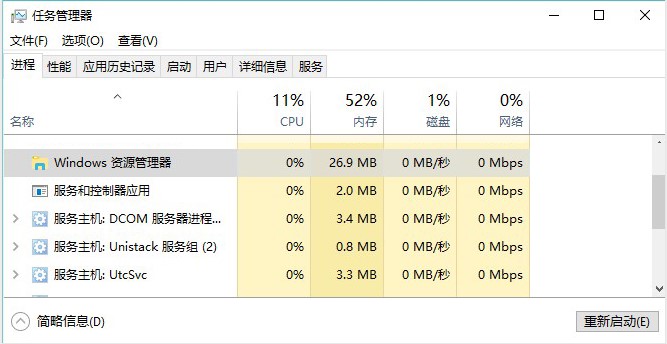
6、然后就可以看到右下角时间能显示【秒钟】了
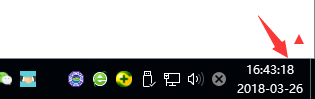
以上就是小编整理的关于Windows10系统任务栏时间显示秒钟方法介绍的相关内容,想了解更多的相关资讯与攻略请关注游戏窝手游网。
| windows系统使用技巧 | ||
| windows安装方法汇总 | win7激活密钥大全 | win10激活密钥大全 |
| win10纯净版安装方法 | win10使用教程大全 | win10首次开机设置 |
最近有很多的《滴答滴答:双人故事》游戏玩家都在问小编关于这个游戏如何通关的问题,那么今天在这里小编就给各位玩家小伙伴们带来了《滴答滴答:双人故事》游戏的全流程通
《我是谜》是一款推理解谜类手游,玩家需要在各种各样的剧本中,寻找每个案件的真凶。到目前为止,游戏中已经上线了许多剧本,下面小编你就大家带来,《我是谜》游戏全剧本
今天,《微博》里面出现了一个非常毁童年你,而且还非常重口味的梗,这一个梗就是“哆啦A梦六张图梗”。六张图其实是一篇短篇漫画,讲述的是一段哆啦A梦和大雄的小故事。
最近有很多的《王者荣耀》玩家小伙伴都在找小编要游戏中英雄不知火舞的福利图,小编找了好久之后才好不容易找到了一些。所以今天在这里小编就给各位玩家小伙伴带来了《王者
最近有很多的玩家小伙伴在问小编关于2020年可以看黄页的软件推荐,那么今天在这里小编就给各位玩家小伙伴详细的介绍一下2020年可以看黄页的软件推荐,感兴趣的玩家